Tu,
Rovnakým spôsobom musíte spustiť skript Python 3 nasledovne:
$ python3Tu,
Čo ak teda chcete získať prístup k programom Python 2 aj Python 3 pomocou rovnakého príkazu pytón?
No, pomocou alternatívy aktualizácie príkaz, môžete vytvoriť nový spustiteľný súbor pytón (/ usr / local / bin / python) a pridajte všetky dostupné verzie Pythonu do alternatívnej databázy. Potom môžete ľahko nastaviť, ktorá verzia Pythonu sa má predvolene používať. Medzi verziami Pythonu môžete tiež prepínať veľmi jednoducho. Prakticky vám v tomto článku ukážem, ako na to. Takto získate praktické vedomosti o tom, ako funguje alternatíva k aktualizáciám.
Takže poďme na to.
Predpoklady:
Na počítači so systémom Ubuntu musíte mať nainštalovaný Python 2 a Python 3, ak ho chcete sledovať a vyskúšať príklady v tomto článku.
Môžete nainštalovať Python 2 a Python 3 s nasledujúcim príkazom na Ubuntu:
$ sudo apt nainštalovať python2 python3 -y
Python 2 a Python 3 by mali byť nainštalované, ak ešte nie sú nainštalované. V mojom prípade sú už nainštalované.
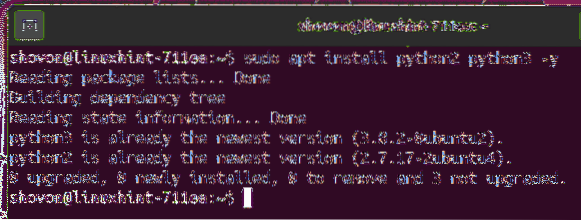
Teraz nájdite cestu tlmočníka Python 2 a Python 3 pomocou nasledujúcich príkazov:
$ ktorý python2$ ktorý python3
Ako vidíte, cesta tlmočníka Python 2 je / usr / bin / python2 a cesta interpreta Pythonu 3 je / usr / bin / python3. Zapamätajte si ich. Budeme to potrebovať neskôr.
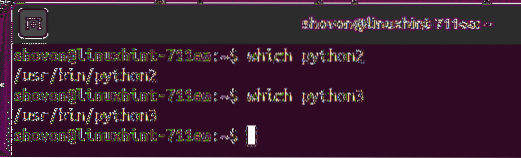
Inštalácia nových alternatív:
Teraz môžete vytvoriť nové alternatívy pytón a nainštalovať tlmočník Python 2 / usr / bin / python2 ako alternatívu s prioritou 20 nasledovne:
$ sudo update-alternatives --install / usr / local / bin / python python/ usr / bin / python2 20
POZNÁMKA: Tu, / usr / local / bin / python je binárna cesta súboru pytón alternatívy. Môžete to zmeniť na inú cestu ako napr / usr / bin / python Ak chceš. Ale navrhol by som, aby ste to umiestnili niekde do / usr / local / bin / adresár, pretože toto je adresár, kde by mali byť programy užívateľského priestoru podľa adresárovej štruktúry systému Linux.

Nová alternatíva pytón by mal byť vytvorený a mal by tam byť pridaný tlmočník Python 2 ako alternatíva.

Rovnakým spôsobom nainštalujte tlmočník Python 3 / usr / bin / python3 ako alternatíva k pytón alternatívy a stanovil za prioritu 40 nasledujúcim príkazom:
$ sudo update-alternatives --install / usr / local / bin / python python / usr / bin / python3 40
Alternatívu tlmočníka Python 3 je potrebné pridať do súboru pytón alternatívy.

Teraz môžete vidieť viac informácií o pytón alternatívy, ktoré ste práve vytvorili, nasledujúcim spôsobom:
$ update-alternatives --query python
Ako vidíte, pytón alternatives má 2 alternatívne príkazy / usr / bin / python2 (priorita 20) a / usr / bin / python3 (priorita 40).
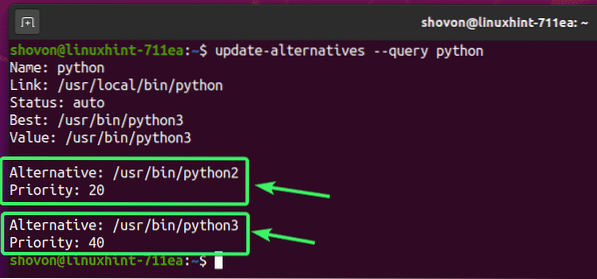
Automatický režim a alternatívna priorita:
Každá alternatíva v databáze update-alternatives má 2 režimy: auto a Manuálny.
V auto v režime alternatívy predvolene vyberie príkaz / spustiteľný súbor / alternatívu s najvyššou dostupnou prioritou.
V Manuálny režime, predvolený príkaz / spustiteľný súbor / alternatívu pre alternatívy vyberiete manuálne.
Predvolený režim pre všetky alternatívy je auto.
V predchádzajúcej časti ste videli, že som nastavil prioritu alternatívy tlmočníka Python 2 (/ usr / bin / python2) 20 a pre alternatívu tlmočníka Python 3 (/ usr / bin / python3) 40. To bolo preto, že som chcel nastaviť tlmočník Python 3 ako predvolenú alternatívu pre pytón alternatívy. Predvolený režim je auto, the pytón alternatívy automaticky vybrali alternatívu tlmočníka Python 3, pretože má vyššiu prioritu ako alternatíva tlmočníka Python 2.
Ako vidíte, režim (Postavenie) je auto. Tlmočník Pythonu 3 (/ usr / bin / python3) je Najlepšie pretože má najvyššiu prioritu. Aktuálne vybraný je tiež tlmočník Python 3 (/ usr / bin / python3), pretože má najvyššiu prioritu a režim je auto.
$ update-alternatives --query python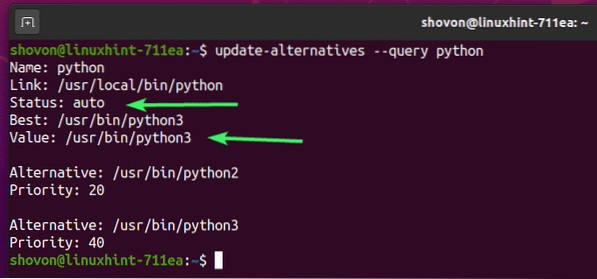
Ako môžeš vidieť, pytón príkaz vykoná tlmočník Python 3.
$ python --verzia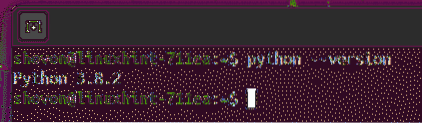
V ďalšej časti tohto článku vám ukážem, ako zmeniť režim alternatív na Manuálny a vyberte alternatívny príkaz / spustiteľný príkaz s nižšou prioritou.
Ručná zmena alternatív:
Ako som už povedal, Python 2 sa nevyberie automaticky, pretože som nastavil nižšiu prioritu. Ak teda chcete zvoliť alternatívu s nižšou prioritou, musíte to urobiť ručne.
Ak chcete pre Python 2 zvoliť alternatívu ručne pytón alternatívy, spustite nasledujúci príkaz:
$ sudo update-alternatives --config python
Teraz update-alternatives zobrazí zoznam všetkých príkazov / alternatív, ktoré ste si nainštalovali pre pytón alternatívy. V mojom prípade ide o alternatívy Pythonu 2 a Pythonu 3.
Máte tiež a Výber číslo pre každú verziu / alternatívu, ktoré môžete použiť na výber verzie / alternatívy zo zoznamu. Výber číslo 0 je auto. Výber číslo iné ako 0 je Manuálny.
Tu, Výber číslo 1 je pre alternatívu Pythonu 2 a Výber číslo 2 je pre alternatívu Pythonu 3.
Ak chcete zvoliť alternatívu Pythonu 2, stlačte 1 a potom stlačte
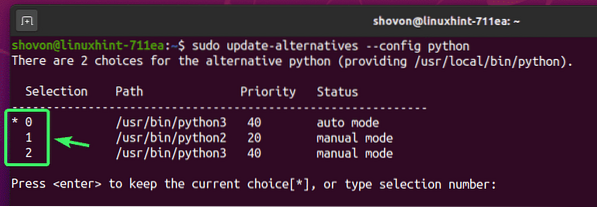
Python 2 by mal byť nastavený ako predvolená alternatíva pre pytón alternatívy.
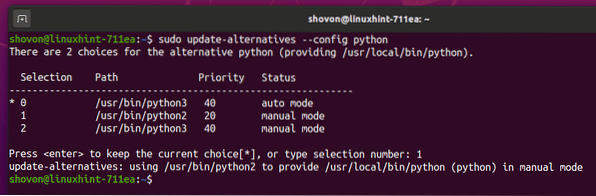
Ako vidíte, aktuálny režim je Manuálny. Aj keď Najlepšie alternatíva je / usr / bin / python3 (Python 3), používa sa / usr / bin / python2 (Python 2).
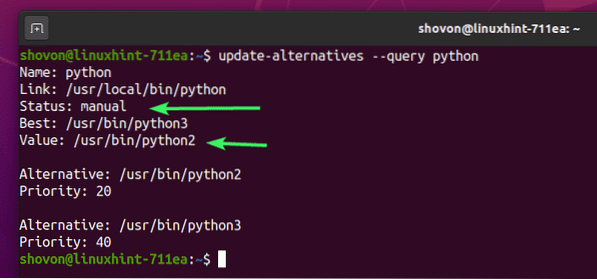
Ako môžeš vidieť, pytón príkaz teraz vykoná tlmočník Python 2.
$ python --verzia
Nastaviť alternatívny režim na Auto:
Ak chcete prepnúť na auto režim pre pytón alternatívy, spustite nasledujúci príkaz:
$ sudo update-alternatives --auto python
Na základe priority by sa mala stanoviť alternatíva pre pytón alternatívy. V tomto prípade alternatíva Pythonu 3.

Ako môžeš vidieť, pytón príkaz vykoná tlmočník Python 3.
$ python --verzia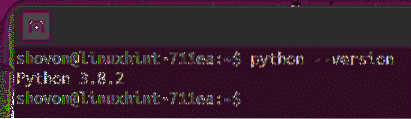
Odstránenie alternatívy z alternatív:
Alternatívu môžete odstrániť z pytón alternatívy.
Najskôr uveďte zoznam všetkých dostupných alternatív pre alternatívy pythonu nasledovne:
$ sudo update-alternatives --query python
Teraz vyberte a skopírujte cestu alternatívy, ktorú chcete odstrániť. Chystám sa odstrániť / usr / bin / python2, tlmočník Python 2 tu.
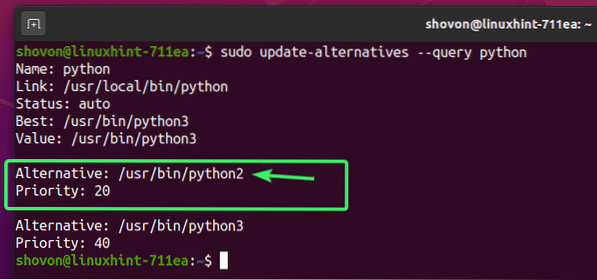
Ak chcete odstrániť / usr / bin / python2 (Tlmočník Python 2) alternatíva z pytón alternatívy, spustite nasledujúci príkaz:
$ sudo update-alternatives --remove python / usr / bin / python2
Ako vidíte, / usr / bin / python2 Alternatíva (tlmočník Python 2) je odstránená z pytón alternatívy.
$ sudo update-alternatives --query python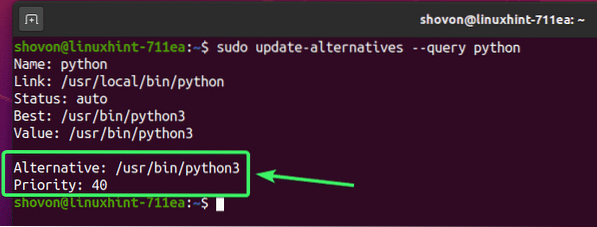
Odstránenie všetkých príkazov z alternatív:
Môžete tiež odstrániť všetky dostupné alternatívy z pytón alternatívy s nasledujúcim príkazom:
$ sudo update-alternatives --remove-all python
Ako vidíte, neexistujú žiadne alternatívy pre pytón viac.
$ sudo update-alternatives --query python
Takto teda v Ubuntu používate príkaz update-alternatives na jednoduché prepínanie medzi rôznymi verziami toho istého programu alebo príkazu. Ďakujeme, že ste si prečítali tento článok.
 Phenquestions
Phenquestions


